【开发环境配置】--Python3的安装
1-开发环境配置
工欲善其事,必先利其器!
编写和运行程序之前,我们必须先把开发环境配置好。只有配置好了环境并且有了更方便的开发工具,我们才能更加高效地用程序实现相应的功能。然而很多情况下,我们可能在最开始就卡在环境配置上,如果这个过程花费了太多时间,学习的兴趣可能就下降了大半,所以本章专门对本书中所有的环境配置做一下说明。
本章将讲解书中使用的所有库及工具的安装过程。为了使书的条理更加清晰,将环境配置的过程统一合并为一章。本章不必逐节阅读,可以在需要的时候查阅。
在介绍安装过程时,我们会尽量兼顾各个平台。另外,书中也会指出一些常见的安装错误,以便快速高效地搭建好编程环境。
1.1-Python3的安装
既然要用 Python 3 开发爬虫,那么第一步一定是安装 Python 3。这里会介绍 Windows、Linux 和 Mac 三大平台下的安装过程,相关链接如下:
-
官方网站:http://python.org
-
下载地址:Download Python | Python.org
-
第三方库:PyPI · The Python Package Index
-
官方文档:3.11.2 Documentation
-
中文教程:Python3 教程 | 菜鸟教程
-
Awesome Python:GitHub - vinta/awesome-python: A curated list of awesome Python frameworks, libraries, software and resources
-
Awesome Python 中文版:GitHub - jobbole/awesome-python-cn: Python资源大全中文版,包括:Web框架、网络爬虫、模板引擎、数据库、数据可视化、图片处理等,由「开源前哨」和「Python开发者」微信公号团队维护更新。
1.1.1 Windows 下的安装
在 Windows 下安装 Python 3 的方式有两种。
一种是通过 Anaconda 安装,它提供了 Python 的科学计算环境,里面自带了 Python 以及常用的库。如果选用了这种方式,后面的环境配置方式会更加简便。
另一种是直接下载安装包安装,即标准的安装方式。
下面我们依次介绍这两种安装方式,任选其一即可。
- 1. Anaconda 安装
Anaconda 的官方下载链接为:Anaconda | Anaconda Distribution,选择 Python 3 版本的安装包下载即可,如图 1-1 所示:
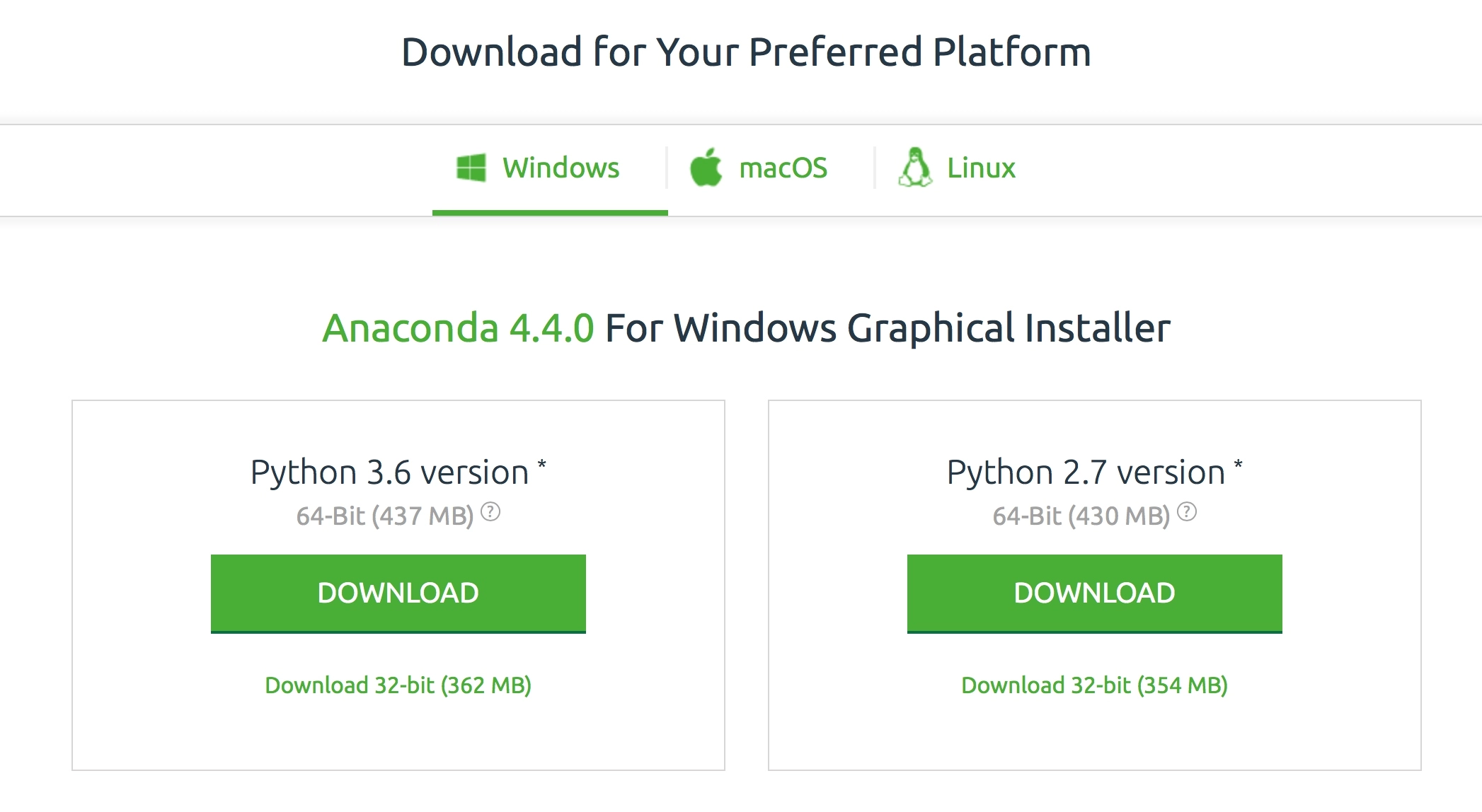
图 1-1 Anaconda Windows 下载页面
如果下载速度过慢,可以选择使用清华大学镜像,下载列表链接为 Index of /anaconda/archive/ | 北京外国语大学开源软件镜像站 | BFSU Open Source Mirror,使用说明链接为 anaconda | 镜像站使用帮助 | 清华大学开源软件镜像站 | Tsinghua Open Source Mirror,下载完成之后,直接双击安装包安装即可。安装完成之后,Python 3 的环境就配置好了。
- 2. 安装包安装
我们推荐直接下载安装包来安装,此时可以直接到官方网站下载 Python 3 的安装包:Download Python | Python.org。
写书时,Python 的最新版本是 3.6.2,其下载链接为 Python Release Python 3.6.2 | Python.org,下载页面如图 1-2 所示。需要说明的是,实际的 Python 最新版本以官网为准。
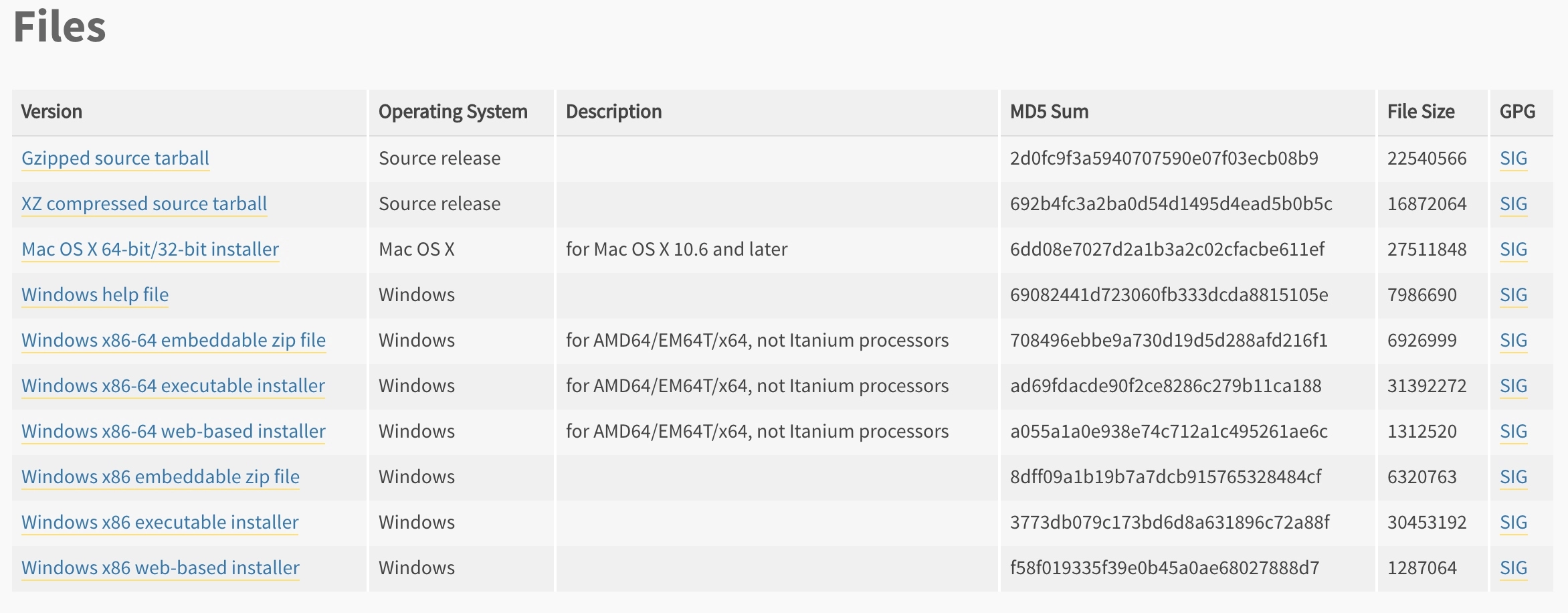
图 1-2 Python 下载页面
64 位系统可以下载 Windows x86-64 executable installer,32 位系统可以下载 Windows x86 executable installer。
下载完成之后,直接双击 Python 安装包,然后通过图形界面安装,接着设置 Python 的安装路径,完成后将 Python 3 和 Python 3 的 Scripts 目录配置到环境变量即可。
关于环境变量的配置,此处就不进行演示。
- 3. 添加别名
上面这两种安装方式任选其一即可完成安装,但如果之前安装过 Python 2 的话,可能会导致版本冲突问题,比如在命令行下输入 python 就不知道是调用的 Python 2 还是 Python 3 了。为了解决这个问题,建议将安装目录中的 python.exe 复制一份,命名为 python3.exe,这样便可以调用 python3 命令了。实际上,它和 python 命令是完全一致的,这样只是为了可以更好地区分 Python 版本。当然,如果没有安装过 Python 2 的话,也建议添加此别名,添加完毕之后的效果。
- 4. 测试验证
安装完成后,可以通过命令行测试一下安装是否成功。在 “开始” 菜单中搜索 cmd,找到命令提示符,此时就进入命令行模式了。输入 python,测试一下能否成功调用 Python。如果添加了别名的话,可以输入 python3 测试。
1.1.2 Linux 下的安装
Linux 下的安装方式有多种:命令安装、源码安装和 Anaconda 安装。
使用源码安装需要自行编译,时间较长。推荐使用系统自带的命令或 Anaconda 安装,简单、高效。这里分别讲解这 3 种安装方式。
- 1. 命令行安装
不同的 Linux 发行版本安装方式又有不同,在此分别予以介绍。
CentOS、RedHat
如果是 CentOS 或 Red Hat 版本,则使用 yum 命令安装即可。
下面列出了 Python 3.5 和 Python 3.4 两个版本的安装方法,可以自行选择。
Python 3.5 版本:
sudo yum install -y https://centos7.iuscommunity.org/ius-release.rpm
sudo yum update
sudo yum install -y python35u python35u-libs python35u-devel python35u-pip
执行完毕之后便可以成功安装 Python 3.5 及 pip 3 了。
Python 3.4 版本:
sudo yum groupinstall -y development tools
sudo yum install -y epel-release python34-devel libxslt-devel libxml2-devel openssl-devel
sudo yum install -y python34
sudo yum install -y python34-setuptools
sudo easy_install-3.4 pip
执行完毕之后便可以成功安装 Python 3.4 及 pip 3 了。
Ubuntu、Debian、Deepin
首先安装 Python 3,使用 apt-get 安装即可,在安装前,还需安装一些基础库,相关命令如下:
sudo apt-get install -y python3-dev build-essential libssl-dev libffi-dev libxml2 libxml2-dev libxslt1-dev zlib1g-dev libcurl4-openssl-dev
sudo apt-get install -y python3
执行完如上命令之后,就可以成功安装好 Python 3 了。
然后还需要安装 pip 3,这里仍然使用 apt-get 安装即可,命令如下:
sudo apt-get install -y python3-pip
执行完毕之后便可以成功安装 Python 3 及 pip 3 了。
- 2. 源码安装
如果命令行的安装方式有问题,还可以下载 Python 3 源码进行安装。
源码下载地址为 Index of /ftp/python/,可以自行选用想要的版本进行安装,这里以 Python 3.6.2 为例进行说明,安装路径设置为 /usr/local/python3。
首先创建安装目录,命令如下:
sudo mkdir /usr/local/python3
随后下载安装包并解压进入,命令如下:
wget --no-check-certificate https://www.python.org/ftp/python/3.6.2/Python-3.6.2.tgz
tar -xzvf Python-3.6.2.tgz
cd Python-3.6.2
接下来编译安装,所需时间可能较长,请耐心等待,命令如下:
sudo ./configure --prefix=/usr/local/python3
sudo make
sudo make install
安装完成之后创建 Python 3 链接,命令如下:
sudo ln -s /usr/local/python3/bin/python3 /usr/bin/python3
随后下载 pip 安装包并安装,命令如下:
wget --no-check-certificate https://github.com/pypa/pip/archive/9.0.1.tar.gz
tar -xzvf 9.0.1.tar.gz
cd pip-9.0.1
python3 setup.py install
安装完成后再创建 pip 3 链接,命令如下:
sudo ln -s /usr/local/python3/bin/pip/usr/bin/pip3
这样就成功安装好了 Python 3 及 pip 3。
- 3. Anaconda 安装
Anaconda 同样支持 Linux,其官方下载链接为:https://www.continuum.io/downloads,选择 Python 3 版本的安装包下载即可。
- 4. 测试验证
在命令行界面下测试 Python 3 和 pip 3 是否安装成功:
$ python3
Python 3.5.2 (default, Nov 17 2016, 17:05:23)
Type "help", "copyright", "credits" or "license" for more information.
>>> exit()
$ pip3 -V
pip 8.1.1 from /usr/lib/python3/dist-packages (python 3.5)
如出现类似上面的提示,则证明 Python 3 和 pip 3 安装成功。
1.1.3 Mac 下的安装
在 Mac 下同样有多种安装方式,如 Homebrew、安装包安装、Anaconda 安装等,这里推荐使用 Homebrew 安装。
- 1. Homebrew 安装
Homebrew 是 Mac 平台下强大的包管理工具,首先安装 Homebrew,官方网站是 Homebrew — The Missing Package Manager for macOS (or Linux)。
执行如下命令,即可安装 Homebrew:
ruby -e"$(curl -fsSL https://raw.githubusercontent.com/Homebrew/install/master/install)"
安装完成后,便可以使用 brew 命令安装 Python 3 和 pip 3 了。
brew install python3
命令执行完成之后,我们发现 Python3 和 pip 3 均已经成功安装。
- 2. 安装包安装
可以到官方网站下载 Python 3 安装包。
在 Mac 平台下,可以选择下载 Mac OS X 64-bit/32-bit installer,下载完成后,打开安装包按照提示安装即可。
- 3. Anaconda 安装
Anaconda 同样支持 Mac,其官方下载链接为:https://www.continuum.io/downloads ,选择Python 3 版本的安装包下载即可。
